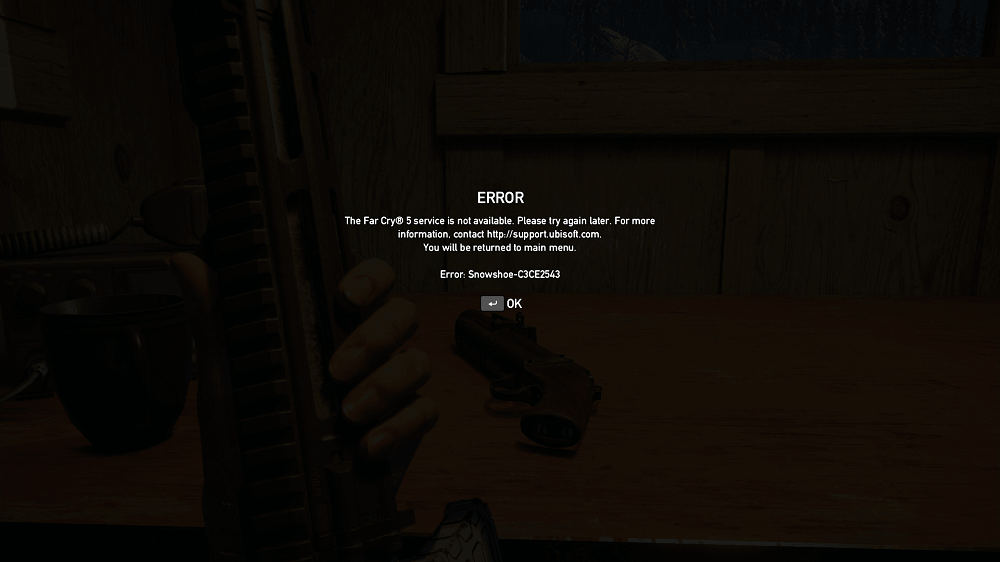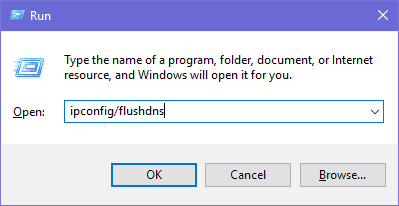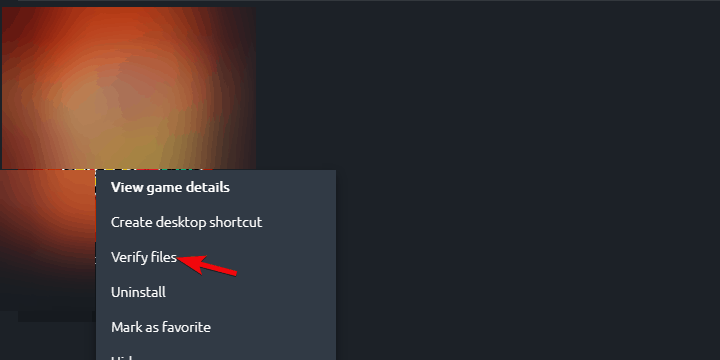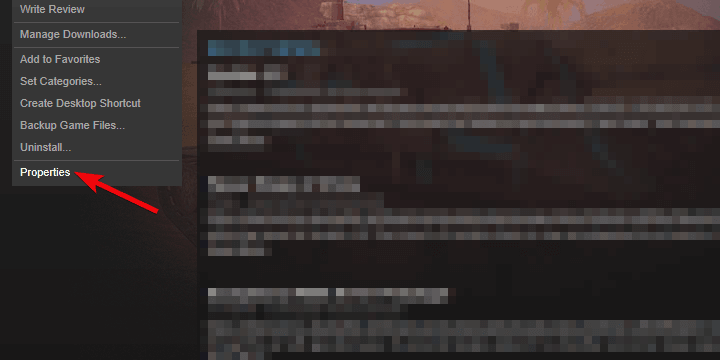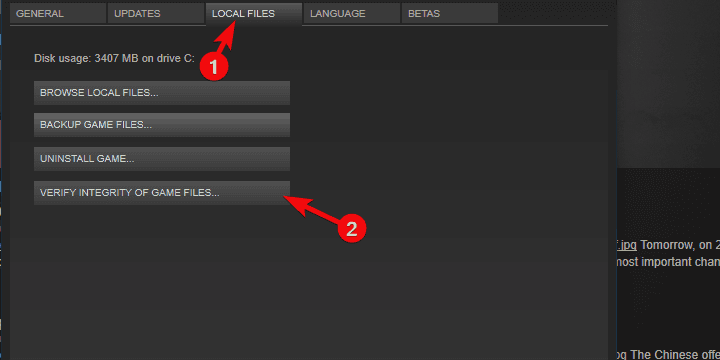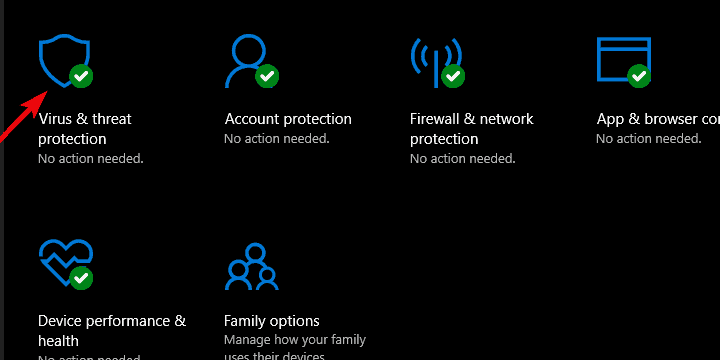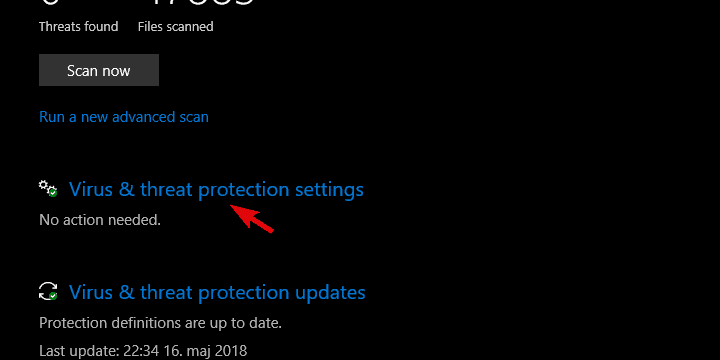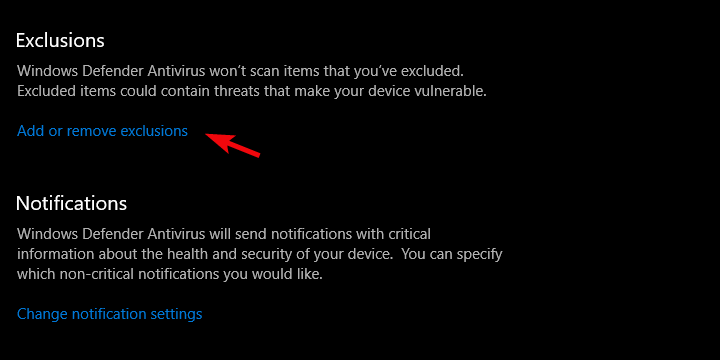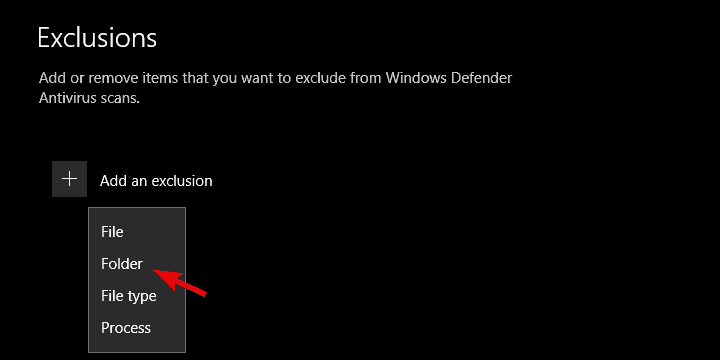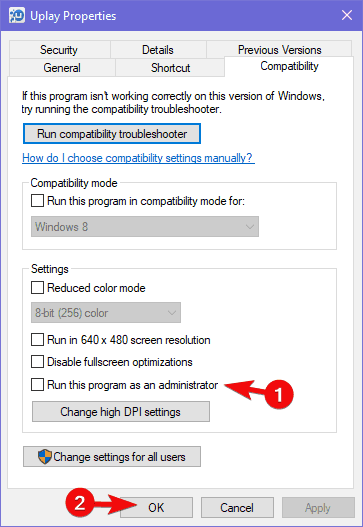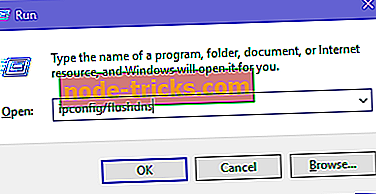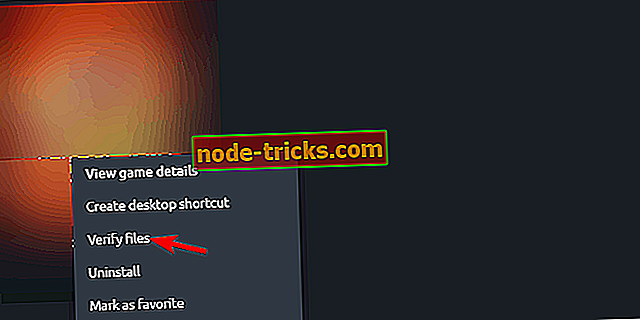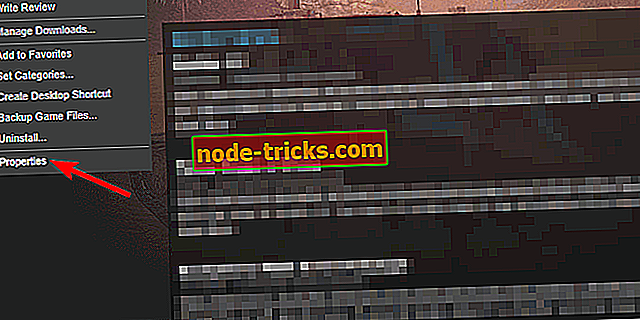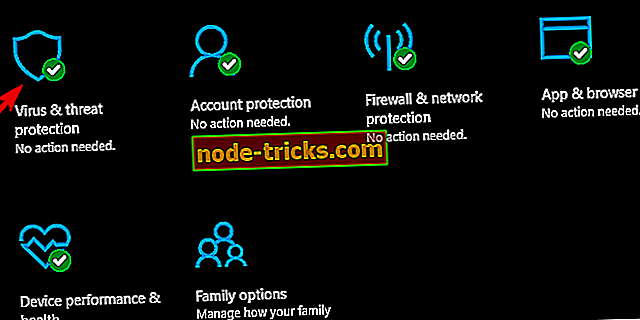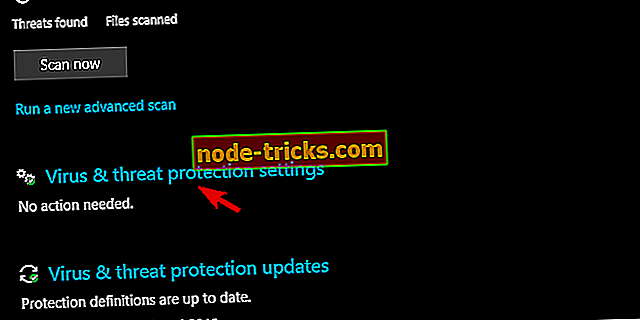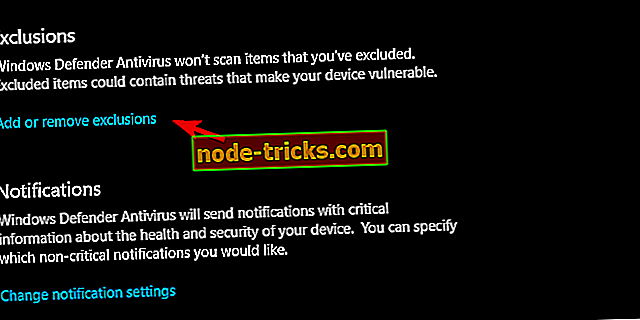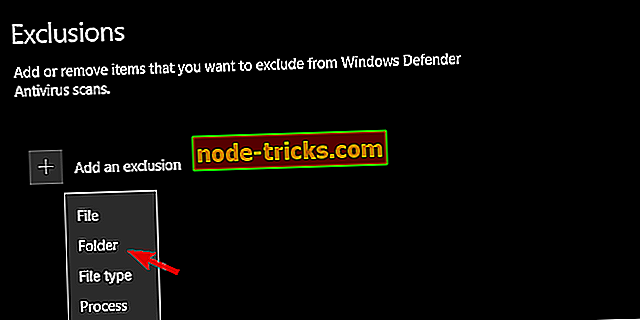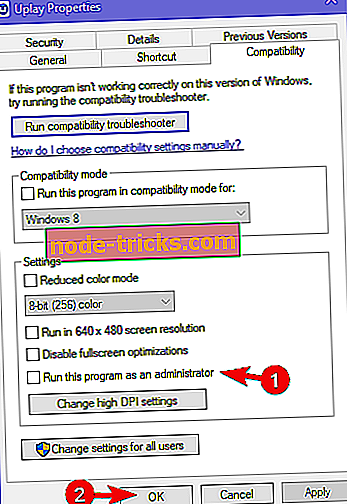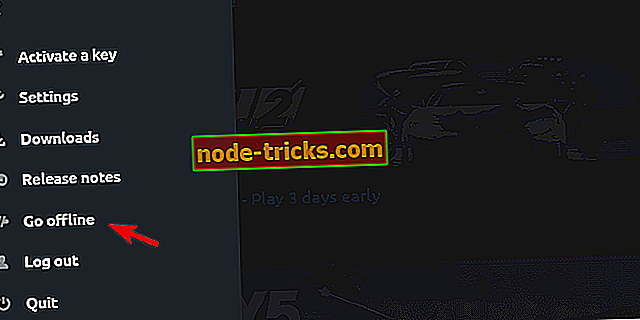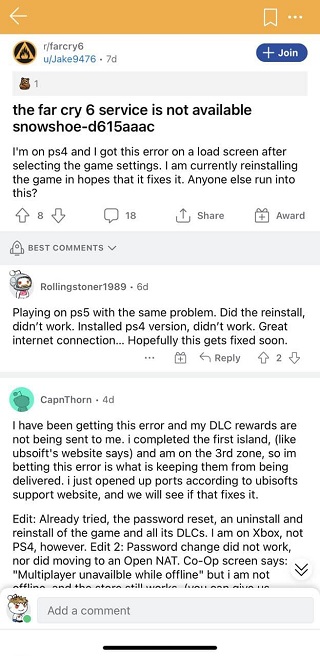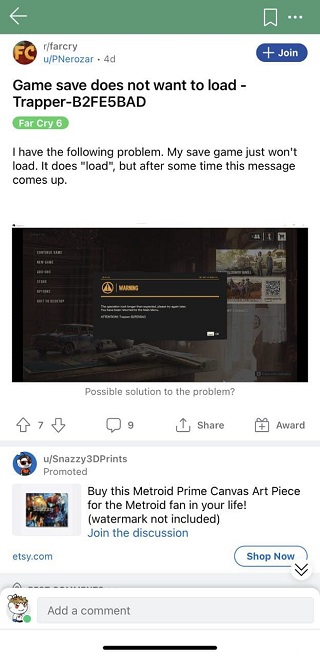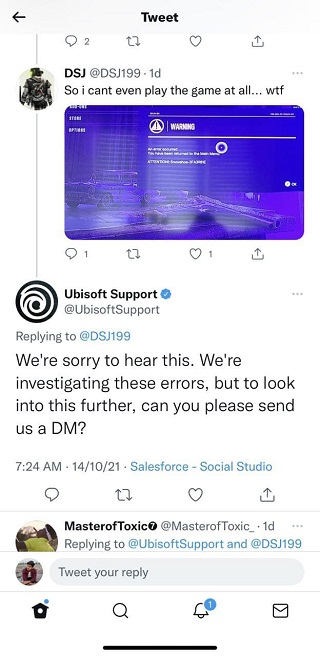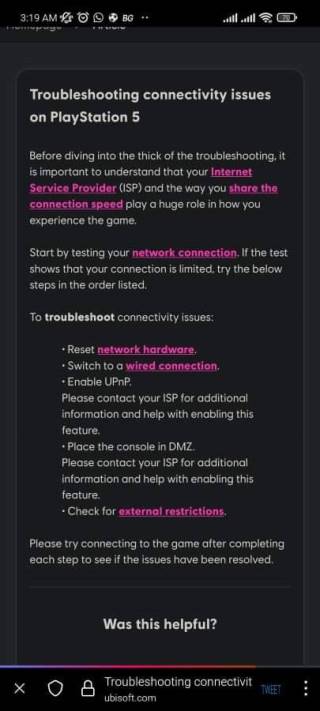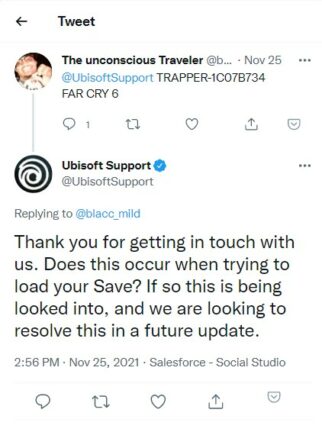Far Cry 5 — это видеоигра-шутер от первого лица, разработанная Ubisoft Montreal и Ubisoft Toronto и опубликованная Ubisoft в 2018 году. Far Cry 5 является преемником Far Cry 4 2014 года и пятой основной частью линейки Far Cry. Он доступен для платформ PlayStation 4, Xbox One и Microsoft Windows. Однако некоторые игроки на ПК с Windows могут получить ошибку Far Cry 5 Snowshoe с кодом ошибки при подключении к игре онлайн. Если вы тоже один из них, отметьте это руководство по устранению неполадок.
По словам пострадавших игроков, они получают сообщение об ошибке с кодом ошибки: «Сервис Far Cry 5 недоступен. Пожалуйста, попробуйте позже. За дополнительной информацией обращайтесь http://support.ubisoft.com. Вы вернетесь в главное меню. Ошибка: Snowshoe-C3CE2543.Между тем, некоторые игроки получают Ошибка снегоступа 9E42873B при запуске или загрузке игры на ПК. Вы получаете такое же сообщение об ошибке при подключении к сети? Не волнуйся. Здесь мы предложим вам несколько возможных обходных путей, которые должны полностью решить конкретную проблему.
Оглавление
-
1 Как исправить ошибку Snowshoe в Far Cry 5
- 1.1 1. Устранение неполадок подключения к Интернету
- 1.2 2. Проверить файлы игры (восстановить)
- 1.3 3. Удалить файлы сохраненной игры
- 1.4 4. Добавить исключение в антивирус
- 1.5 5. Исключить игру из брандмауэра
- 1.6 6. Запустите uPlay / Steam от имени администратора
- 1.7 7. Удалите и переустановите Far Cry 5
Прежде всего, вам нужно будет проверить некоторые общие вещи, которые могут вызвать множественные проблемы ваша игра при запуске или во время игры, как устаревшая версия ОС Windows или графика Водитель. Кроме того, устаревшая версия игры или версия клиента также могут вызывать проблемы у игроков. Теперь давайте перейдем к руководству ниже.
1. Устранение неполадок подключения к Интернету
- Если вы используете маршрутизатор Wi-Fi, мы рекомендуем вам перезагрузить маршрутизатор один раз. Вы также можете восстановить настройки маршрутизатора до его режима по умолчанию, чтобы исправить любую проблему, связанную с конфигурацией.
- Попробуйте какое-то время использовать проводное соединение, чтобы проверить, есть ли проблема с маршрутизатором.
- Вы также можете очистить DNS со своего ПК (нажмите клавиши Windows + R> Открыть диалоговое окно Выполнить> Введите ipconfig / flushdns и нажмите Enter). Теперь перезагрузите компьютер и попробуйте снова запустить игру.
- Перезапустите клиент Steam или Uplay и проверьте наличие доступных обновлений.
- Кроме того, вы можете проверить статус сервера far Cry 5 (Ubisoft), есть ли простои или техническое обслуживание сервера, которые вызывают проблему или нет.
- Попробуйте обновить прошивку вашего роутера (если есть).
- Вы также можете попробовать перенаправление портов и UPnP на маршрутизаторе.
2. Проверить файлы игры (восстановить)
Здесь мы предоставили оба метода проверки файлов игры, используете ли вы клиент Steam или клиент uPlay.
Для пользователей Steam:
- Откройте Steam> Перейти в библиотеку.
- Щелкните правой кнопкой мыши игру Far Cry 5.
- Щелкните Свойства> вкладка Локальные файлы.
- Нажмите Проверить целостность файлов игры…
- Подождите, пока процесс завершится.
- Перезапустите клиент Steam и попробуйте снова запустить игру.
Для пользователей uPlay:
- Запустите клиент uPlay> Выберите игры.
- Щелкните правой кнопкой мыши Far Cry 5.
- Щелкните Проверить файлы.
- Подождите, пока он завершит процесс проверки.
3. Удалить файлы сохраненной игры
- Закройте клиент uPlay на вашем ПК.
- Нажмите клавиши Ctrl + Shift + Esc, чтобы открыть диспетчер задач.
- Выберите процесс uPlay на вкладке «Процессы» и нажмите «Завершить задачу».
- Теперь перейдите к «C: Program Files (x86) UbisoftUbisoft Game Launchersavegames».
- Затем сделайте резервную копию сохранений Far Cry 5, скопировав файлы на другой диск.
- Затем перейдите в папку Documents на диске C и отметьте файл CPY.ini.
- Откройте расширение файла (.ini) с помощью Блокнота. Возможно, вам потребуется предоставить доступ администратора для редактирования этого файла. Если появится Контроль доступа пользователей, нажмите Да.
- Затем вам нужно будет найти место сохранения и изменить его. Вы можете установить любое другое местоположение.
- Сохраните изменения и перезагрузите компьютер.
- Наконец, запустите игру Far Cry 5 через клиент uPlay.
4. Добавить исключение в антивирус
Независимо от того, используете ли вы программу Защитника Windows по умолчанию или любую другую стороннюю антивирусную программу, обязательно добавьте к ней исключение, добавив игры uPlay / Steam и Far Cry 5 в список. Это обеспечит доступ и все требования для правильной работы игры. В противном случае антивирусные программы могут легко испортить игровой процесс, поскольку могут заблокировать запуск игры или подключение к сети.
5. Исключить игру из брандмауэра
Как и в случае с Защитником Windows или любой другой сторонней антивирусной программой, вам нужно будет исключить файл игры, а также клиент (exe) из программы брандмауэра Windows. В противном случае программа брандмауэра может заблокировать правильную работу игры на вашем компьютере, а также иногда блокировать игровой сервер.
6. Запустите uPlay / Steam от имени администратора
- Щелкните правой кнопкой мыши клиент uPlay / Steam на рабочем столе.
- Нажмите «Свойства»> «На вкладке« Совместимость »установите флажок« Запустить эту программу от имени администратора »и сохраните изменения, нажав« Применить »и« ОК ».
- Теперь запустите клиентское меню uPlay (значок гамбургера)> нажмите «Перейти в автономный режим».
- В то время как пользователям клиента Steam необходимо нажать Steam в верхнем левом углу> Нажмите «Перейти в автономный режим».
- Теперь перезапустите клиент uPlay / Steam, снова перейдите в указанное меню и нажмите «Перейти в Интернет».
- Запустите игру Far Cry 5.
7. Удалите и переустановите Far Cry 5
- Нажмите клавишу Windows или нажмите Пуск> Введите Панель управления и откройте ее из результатов поиска.
- Щелкните «Удалить программу».
- Нажмите, чтобы выбрать Far Cry 5, и нажмите Удалить / Удалить.
- Затем вам нужно будет полностью удалить сохранения игры и другие данные приложения из установленного каталога.
- После этого перезагрузите компьютер.
- Запустите клиент Steam или uPlay и снова установите игру Far Cry 5.
Вот и все, ребята. Мы надеемся, что вы нашли это руководство по исправлению ошибок в Far Cry 5 Snowshoe весьма полезным. Для получения дополнительных запросов вы можете оставить комментарий ниже.
Субодх любит писать контент, будь то технический или иной. Проработав год в техническом блоге, он увлекается этим. Он любит играть в игры и слушать музыку. Помимо ведения блога, он увлекается сборками игровых ПК и утечками информации о смартфонах.
Ошибка Far Cry 5 Snowshoe возникает на ПК, когда некоторые пользователи пытаются использовать мультиплеер (функция совместного использования). Некоторые затронутые пользователи сообщают, что наконец-то смогли подключиться через Интернет, но только после нескольких неудачных попыток, приведших к тому же коду ошибки.
Ошибка Far Cry 5 на снегоступах
При устранении этой проблемы, вы должны убедиться, что игра имеет права администратора. Если вы подтвердите, что проблема не в этом, вам следует обратить свое внимание на антивирус. Есть подтвержденные случаи, когда эта проблема вызвана брандмауэром Windows и некоторыми другими сторонними аналогами.
В этом случае внесение в белый список запуска игры + исполняемый файл или удаление чрезмерно защищенного пакета AV должно полностью устранить проблему.
Запуск с правами администратора
По мнению некоторых затронутых пользователей, одной из наиболее распространенных причин, приводящих к ошибке Snowshoe с FarCry 5, является проблема прав администратора. Если вы пытаетесь запустить игру после загрузки ее через uPlay, Steam или после ее установки с традиционных носителей, недостаточные разрешения могут ограничить способность игры устанавливать соединения через Интернет.
Некоторые пользователи, столкнувшиеся с той же ошибкой Snowshoe при попытке участвовать в многопользовательских играх, подтвердили, что проблема наконец исчезла после того, как они заставили исполняемый файл игры работать с правами администратора.
Для этого вам нужно будет перейти к месту, где вы установили Far Cry 5, щелкнуть правой кнопкой мыши исполняемый файл игры и выбрать «Запуск от имени администратора» в контекстном меню. В разделе Контроль учетных записей (UAC) нажмите Да, чтобы предоставить доступ.
Запустите исполняемый файл Far Cry 5 от имени администратора
Сделайте это и посмотрите, сможете ли вы присоединиться и принять участие в совместной игре, не увидев ту же ошибку на снегоступах. Если операция прошла успешно, вы успешно подтвердили, что действительно имеете дело с проблемой прав администратора.
Однако, если вы оставите все как есть, вам придется повторять эту операцию каждый раз, когда вы захотите запустить игру. К счастью, есть способ настроить исполняемый файл игры, чтобы он всегда запускался с правами администратора.
Вот как сделать это поведение по умолчанию:
- Используйте File Explorer или My Computer, чтобы перейти к местоположению исполняемого файла игры (не ярлыка игры), щелкните его правой кнопкой мыши и выберите «Свойства» в появившемся контекстном меню.Щелкните правой кнопкой мыши и выберите «Свойства».
- Как только вы окажетесь на экране «Свойства», перейдите на вкладку «Совместимость» в меню вверху, затем прокрутите вниз до раздела «Настройки» и установите флажок «Запускать эту программу от имени администратора».
Настройка исполняемого файла игры с правами администратора. - Нажмите Применить, чтобы сохранить изменения, затем перезагрузите компьютер и посмотрите, исправлена ли проблема.
Если этот метод не позволил вам исправить ошибку Snowshoe, перейдите к следующему возможному исправлению ниже.
Если вы ранее подтвердили, что не имеете дела с правами администратора, скорее всего, ваш Антивирус так или иначе вызывает эту ошибку. Оказывается, и Защитник Windows, и некоторые другие сторонние аналоги могут в конечном итоге заблокировать подключение игры к Интернету.
К счастью, независимо от того, вызвана ли эта проблема брандмауэром Windows или аналогичным устройством стороннего производителя, вы сможете решить эту проблему, добавив в белый список основной исполняемый файл FarCry 5 и средство запуска игры (Steam или uPlay).
Примечание. Если вы не используете Защитник Windows + брандмауэр Windows и вместо этого используете сторонний пакет, шаги по внесению в белый список исполняемого модуля + запуска игры будут зависеть от используемого вами инструмента. В этом случае ищите в Интернете конкретные инструкции по элементам белого списка.
Если вы используете Защитник Windows, следуйте приведенным ниже инструкциям для внесения в белый список FarCry 5, чтобы исправить ошибку Snowshoe:
- Откройте диалоговое окно «Выполнить», нажав клавишу Windows + R. Затем введите «control firewall.cpl», чтобы открыть классический интерфейс брандмауэра Windows.Доступ к брандмауэру Защитника Windows
- Как только вы окажетесь в главном меню брандмауэра Защитника Windows, нажмите Разрешить приложение или функцию через брандмауэр Защитника Windows в меню слева.Разрешение приложения или функции через Защитника Windows
- В следующем меню нажмите кнопку «Изменить настройки», затем нажмите «Да» в приглашении UAC.Изменение настроек разрешенных элементов в брандмауэре Windows
- После того, как вам удастся получить полный доступ, прокрутите вниз список переадресованных предметов и найдите FarCry 5 и средство запуска игры (если вы используете какой-либо, например, Origin, uPlay или Steam). Если для FarCry 5 нет записи, нажмите «Разрешить другое приложение», затем нажмите кнопку «Обзор» и добавьте исполняемый файл вручную.Разрешить другое приложение
Примечание. Если вам необходимо, также добавьте Steam, Epic Launcher или uPlay в этот белый список.
- После того, как вам удастся найти их или добавить их в список разрешенных приложений, убедитесь, что флажки для Приватного и Публичного отмечены обоими, прежде чем нажимать Ok, чтобы сохранить изменения.
- После того, как вам удастся внести в белый список как исполняемый файл FarCry 5, так и средство запуска игры, перезагрузите компьютер и посмотрите, решена ли проблема при следующем запуске компьютера.
Если вы используете сторонний пакет и белого списка недостаточно, выполните следующий метод ниже.
Деинсталляция стороннего AV (если применимо)
Если вы используете сторонний AV-пакет, который не дает вам возможность внести белый список (или вы сделали это безуспешно), то единственный способ убедиться, что ваш антивирус / брандмауэр не вызывает проблемы, — это удаление пакета с чрезмерной защитой.
Если этот сценарий применим, следуйте приведенным ниже инструкциям, чтобы удалить проблемный пакет:
- Откройте диалоговое окно «Выполнить», нажав клавишу Windows + R. Затем введите «appwiz.cpl» внутри текстового поля и нажмите клавишу «Ввод», чтобы открыть меню «Программы и файлы».Введите «appwiz.cpl» в строке «Выполнить»
- В меню «Программы и компоненты» прокрутите список установленных приложений и найдите антивирус, который вы хотите удалить.Удаление антивируса с помощью панели управления
- Далее следуйте инструкциям на экране для завершения удаления, а затем перезагрузите компьютер.
- При следующем запуске запустите FarCry 5 еще раз и посмотрите, исправлена ли проблема.
На чтение 6 мин. Просмотров 2.4k. Опубликовано 03.09.2019
Одна из самых известных игровых франшиз FPS получила пятую итерацию. Последняя Far Cry в списке, Far Cry 5 , безусловно, является удивительной игрой с грамотной и захватывающей сюжетной линией, запоминающимися персонажами и захватывающим игровым процессом. Однако две ошибки, которые начали появляться в начале этого года, сделали игру непригодной для игры. Тот, к которому мы попытаемся обратиться сегодня, обозначается кодом Snowshoe.
Содержание
- Как устранить ошибку Snowshoe в Far Cry 5 на Windows 10
- 1: устранить неполадки соединения
- 2. Проверка целостности файлов игры
- 3: Удалить сохраненные игры и изменить место сохранения
- 4: добавить исключение антивируса для Far Cry 5
- 5: Обновите uPlay и запустите от имени администратора
- 6: переустановите Far Cry 5
Как устранить ошибку Snowshoe в Far Cry 5 на Windows 10
- Устранить неисправность соединения
- Проверить целостность файлов игры
- Удалить сохраненные игры и изменить место сохранения
- Добавить исключение антивируса для Far Cry 5
- Обновите uPlay и запустите от имени администратора
- Переустановите Far Cry 5
1: устранить неполадки соединения
Команда поддержки Ubisoft была занята в последние пару месяцев. Far Cry 5 – хорошо оптимизированная игра, но проблемы с кодами ошибок Granite и Snowshoe бросают тень на общую производительность и игровой опыт. Основное внимание во многих вариациях ошибки Snowshoe уделяется проблемам подключения.
- ЧИТАЙТЕ ТАКЖЕ: ИСПРАВЛЕНИЕ: KB4103727 разрывает подключения к удаленному рабочему столу в Windows 10
Для этой цели мы предлагаем выполнить следующие шаги для устранения возможных проблем с подключением:
- Переключитесь на проводное соединение. Старайтесь не использовать беспроводную связь во время игр любой ценой, так как она нестабильна и всплески задержек довольно распространены.
- Перезагрузите свой модем.
-
Флэш DNS.
- Нажмите Windows + R для вызова командной строки с повышенными правами.
-
В командной строке введите ipconfig/flushdns и нажмите Enter.
- Перезапустите Steam или uPlay.
- Проверьте состояние сервера. Может быть, другие страдают от того же сетевого лага.
- Проверьте свой PING на разных серверах.
- Обновите прошивку роутера/модема.
- Рассмотрим переадресацию портов и UPnP на маршрутизаторе.
2. Проверка целостности файлов игры
Повреждение установки также не редкость. Просто вместо переустановки вы можете использовать встроенный инструмент проверки в клиентах Steam или uPlay, соответственно. Целью этого инструмента является сравнение вашей текущей установки и действующей версии. Если некоторые файлы отсутствуют или повреждены, инструмент исправит их.
- ЧИТАЙТЕ ТАКЖЕ: Исправлено: проблемы с подключением Uplay к ПК с Windows 10
Вот как запустить этот инструмент в uPlay:
- Откройте клиент uPlay в режиме онлайн.
- Выберите Игры .
-
Нажмите правой кнопкой мыши на Far Cry 5 и выберите « Проверить файлы ».
А вот так выглядит процедура в Steam:
- Откройте Steam-клиент .
- Выберите Библиотека .
-
Нажмите правой кнопкой мыши на Far Cry 5 и откройте Свойства .
- Нажмите на вкладку Локальные файлы .
-
Нажмите « Проверить целостность файлов игры… ».
Процедура в Steam практически такая же, поэтому найти ее в настройках не должно быть проблемой.
3: Удалить сохраненные игры и изменить место сохранения
Вышеупомянутый инструмент исправит все файлы, но есть файлы, которые недоступны. И они тоже могут быть испорчены. Конечно, мы имеем в виду сохранение игр. Ошибка Granite чаще всего связана с повреждением сохраняемых файлов, но мы не можем отменить ее ad hoc. Поскольку файл конфигурации «CPY.ini» часто упоминается с обеими соответствующими ошибками, путь «Сохранить игру» может вызвать множество ошибок.
- ЧИТАЙТЕ ТАКЖЕ: Ark Survival Evolved не появится на Xbox One? Используйте эти решения, чтобы исправить это
Вот что вам нужно сделать:
- Закройте клиент uPlay. Выключите его полностью в диспетчере задач.
- Перейдите на страницу C: Program Files (x86) UbisoftUbisoft Game Launchersavegames и сохраните резервную копию Far Cry 5.
- Перейдите в Документы и найдите файл CPY.ini .
- Откройте файл .ini с помощью блокнота. Запустите его от имени администратора, если для редактирования требуется разрешение администратора.
- Найдите Сохранить местоположение и измените его . Вы можете установить любой другой пункт назначения для сохранений – даже в другом разделе.
- Сохраните изменения и перезагрузите компьютер.
- Запустите игру через uPlay и ищите изменения.
4: добавить исключение антивируса для Far Cry 5
Многие игровые ошибки на платформе Windows вызваны защитным программным обеспечением. Будь то сторонний антивирус и его брандмауэр или сам Защитник Windows.Этого можно легко избежать, добавив исключение для игры. После того, как игра сможет свободно общаться с выделенными серверами и ей будет позволено свободно работать, есть вероятность, что она будет работать лучше. И может быть (просто может быть) ошибка на Снегоступах оставляет тебя в покое.
- ЧИТАЙТЕ ТАКЖЕ: блокируйте нежелательные программы с помощью Защитника Windows в Windows 10 [Как сделать]
Вот как можно добавить исключение для Защитника Windows:
- Откройте Защитник Windows в области уведомлений.
-
Выберите Защита от вирусов и угроз .
-
Откройте Настройки защиты от вирусов и угроз .
-
Прокрутите вниз и в разделе Исключения нажмите Добавить или удалить исключения .
-
Выберите папку в раскрывающемся меню и выберите папку Ubisoft в Program Files.
Процедура аналогична и для сторонних антивирусных решений. Кроме того, если проблема не устранена, проверка разрешения брандмауэра может помочь. Несмотря на то, что игра должна быть бесплатной для общедоступных сетей по умолчанию после установки.
5: Обновите uPlay и запустите от имени администратора
Помимо самой игры, существуют дополнительные факторы, которые могут вызвать ошибки. Многие пользователи будут запускать Far Cry 5 через uPlay (или Uplay, если вы предпочитаете), и это тоже нужно проверить. Первое, что вам нужно убедиться, касается обновлений uPlay. Убедитесь, что uPlay обновлен. Другой подход – попытаться запустить клиент в автономном режиме. И, наконец, третий шаг – предоставить ему административные разрешения.
- Читайте также: что делать, если Far Cry 5 не будет обновляться
Следуйте инструкциям, чтобы охватить все три:
- Щелкните правой кнопкой мыши ярлык uPlay и откройте Свойства .
-
На вкладке «Совместимость» установите флажок « Запустить эту программу от имени администратора » и подтвердите изменения.
- Откройте uPlay и нажмите на меню гамбургера.
-
Нажмите « Перейти в автономный режим ».
- Попробуйте начать игру.
6: переустановите Far Cry 5
Наконец, если по какой-то причине по-прежнему возникает ошибка, переустановка является последним средством. Помимо того, чтобы сообщить Ubisoft о проблеме, отправив билет. Переустановка может занять некоторое время, но это может стать огромной отдачей. Публичные заявления подтверждают, что последняя версия обновления не содержит ошибок. По крайней мере, когда дело доходит до ошибки на снегоступах.
- ЧИТАЙТЕ ТАКЖЕ: исправлено: «Это приложение не может работать на вашем компьютере» в Windows 10
Выполните следующие действия для переустановки Far Cry 5 в Windows 10:
- Введите контроль в строке поиска Windows и откройте Панель управления .
- Нажмите « Удалить программу ».
- Удалите Far Cry 5 .
-
Удалите оставшиеся файлы из папок App Data и Program Files .
- Перезагрузите компьютер.
- Используйте Steam или uPlay и установите игру заново.
Это оно. Если ошибка Snowshoe (любая из ее разновидностей) все еще беспокоит вас, отправка билета в службу поддержки Ubisoft может оказаться полезной. Кроме того, не стесняйтесь делиться своими мыслями по этому вопросу, размещать вопросы или предложения. Вы можете сделать это в разделе комментариев ниже.
Far Cry 5 Служба Far Cry 5 недоступна. Ошибка snowshoe.
Здравствуйте! Буквально пару минут назад я задавал вопрос о локации Осетра но теперь я вовсе не могу зайти в игру, и самое главное произошло это внезапно.
Значит играл я и ничего не предвещало беды. Буквально за мгновение игра вылетела на рабочий стол после чего перестала запускаться с указанной выше ошибкой.
Понятия не имею с чем это может быть связанно так как использую лицензионную версию игры, пиратку даже не запускал для теста. Антивирус не установлен, никакого стороннего софта так же не подключено. Железо не слабое но я даже специально играл на средних настройках чтобы не привести к конфликту или загрузке памяти.
Прошу адекватных помочь мне с решением.
7956 просмотров
больше 4 лет назад

3 ответа

Решение уже давно есть, и стандартные советы по поводу отключение антивируса и защитника Windows помогают не так часто как хотелось бы.
Значит рассказываю что нужно сделать. Заходите в каталог с игрой (точный адрес дать не могу так как у каждого место установки индивидуально), там идём в папку bin и находим игровой ярлык. Не спешите запускать, это не поможет. Кликаете на него ПКМ и запускаете от имени Администратора, после этого наслаждаетесь игрой, ошибки не будет.
Ответ дан
больше 4 лет назад

Скорее всего проблемы с сетью, бывает часто и к счастью исправить в большинстве случаев это не так уж и сложно.
Значит для начала конечно же советую выключить антивирус, брандмауэр, и другие службы защиты так как они могут препятствовать естественным сетевым соединениями которые необходимы для корректной работы мультиплеера.
Далее попробуйте подключить сетевой кабель к вашему компьютеру, особенно это подойдет для тех кто использует WiFi или же роутер, эта рекомендация помогает довольно часто при подобных проблемах.
Третье что я могу посоветовать так это закрыть все ненужные программы в диспетчере задач, в особенности те которые используют сеть.
На последок рекомендую не использовать Proxy/VPN программы так как Ubisoft предупредила что с ними в игру пускать будет не всех. Или же наоборот, если ошибку не получится исправить при помощи данных мною выше рекомендаций, попробуйте все же включить программы для маскировки сети, быть может это будет полезно.
Ответ дан
больше 4 лет назад

#privet ya top Gamer in the World
Увы но покачто конструктивного решения нет, я почитал на форумах Ubisoft, там уже не раз задавался подобный вопрос но даже опытные ребята не смогли на него ответить.
Ответ дан
больше 4 лет назад

by Aleksandar Ognjanovic
Aleksandar’s main passion is technology. With a solid writing background, he is determined to bring the bleeding edge to the common user. With a keen eye, he always… read more
Published on June 5, 2018
XINSTALL BY CLICKING THE DOWNLOAD FILE
This software will keep your drivers up and running, thus keeping you safe from common computer errors and hardware failure. Check all your drivers now in 3 easy steps:
- Download DriverFix (verified download file).
- Click Start Scan to find all problematic drivers.
- Click Update Drivers to get new versions and avoid system malfunctionings.
- DriverFix has been downloaded by 0 readers this month.
One of the most famous FPS game franchises got the fifth iteration. The latest Far Cry on the list, Far Cry 5, is certainly an amazing game, with a competent and disturbing story arc, rememberable characters, and immersive gameplay. However, two errors which started appearing earlier this year rendered the game unplayable. The one we’ll try to address today goes by the code Snowshoe.
How to resolve Snowshoe error in Far Cry 5 on Windows 10
- Troubleshoot the connection
- Verify game files integrity
- Delete Saved games and change the save location
- Add antivirus exception for Far Cry 5
- Update uPlay and run as admin
- Reinstall Far Cry 5
1: Troubleshoot the connection
The Ubisoft’s support team had their hands full in the last couple of months. Far Cry 5 is a well-optimized game, but issues with error codes Granite and Snowshoe cast the shadow on the overall performance and in-game experience. The main focus with the many variations of the Snowshoe error is put on connection issues.
- READ ALSO: FIX: KB4103727 breaks Remote Desktop connections on Windows 10
For that purpose, we suggest following these steps to troubleshoot possible connection issues:
- Switch to a wired connection. Avoid using wireless while gaming at all cost as it’s unstable and the latency spikes are quite common.
- Restart your modem.
- Flash DNS.
- Press Windows key + R to summon the Run elevated command line.
- In the command line, type ipconfig /flushdns, and press Enter.
- Restart Steam or uPlay.
- Check the server status. Maybe others are suffering from the same network lag.
- Check your PING on different servers.
- Update router/modem firmware.
- Consider Port Forwarding and UPnP on the router.
2: Verify game files integrity
The corruption of the installation isn’t uncommon, as well. Just, instead of reinstallation, you can use the built-in verification tool in both Steam or uPlay clients, respectively. The purpose of this tool is to compare your current installation and the valid version. If some files are missing or corrupted, the tool will fix them.
- READ ALSO: Fix: Uplay PC Windows 10 connection issues
Here’s how to run this tool on uPlay:
- Open the uPlay client in Online mode.
- Choose Games.
- Right-click on Far Cry 5 and choose “Verify files“.
And this is how the procedure looks on Steam:
- Open the Steam client.
- Select Library.
- Right-click on Far Cry 5 and open Properties.
- Click on the Local files tab.
- Click on the “Verify integrity of game files…“.
The procedure is almost the same on Steam, so it shouldn’t be an issue to find it in the Settings.
3: Delete Saved games and change the save location
The aforementioned tool will fix all files, but there are files which are out of the reach. And those can get corrupted, too. Of course, we’re referring to game saves. The Granite error is more commonly associated with corruption of save files, but we can’t overrule it ad hoc. Since the “CPY.ini” configuration file is frequently mentioned with both respective errors, the “Save game” path can likely cause a variety of errors.
- READ ALSO: Ark Survival Evolved won’t start on Xbox One? Use these solutions to fix it
Here’s what you’ll need to do:
- Close the uPlay client. Shut it down completely in Task Manager.
- Go to C:Program Files (x86)UbisoftUbisoft Game Launchersavegames and backup the Far Cry 5 saves.
- Navigate to Documents and locate the CPY.ini file.
- Open the .ini file with Notepad. Run it as administrator if editing requires administrative permission.
- Find Save location and change it. You can set any other destination for the saves — even on a different partition.
- Save the changes and restart your PC.
- Run the game through uPlay and look for changes.
4: Add antivirus exception for Far Cry 5
Some PC issues are hard to tackle, especially when it comes to corrupted repositories or missing Windows files. If you are having troubles fixing an error, your system may be partially broken.
We recommend installing Restoro, a tool that will scan your machine and identify what the fault is.
Click here to download and start repairing.
Lot’s of game errors in Windows platform are caused by the protective software. Whether that’s a third-party antivirus and its firewall, or the Windows Defender itself. This can be easily avoided by adding an exception for the game. Once the game can freely communicate to dedicated servers and its allowed to run freely, chances are that it’ll work better. And maybe (just maybe) the Snowshoe error leaves you alone.
- READ ALSO: Block Unwanted Programs with Windows Defender in Windows 10 [How To]
Here’s how to add an exception to Windows Defender:
- Open Windows Defender from the notification area.
- Select Virus & threat protection.
- Open Virus & threat protection settings.
- Scroll down and, under Exclusions, click Add or remove exclusions.
- Select a folder from the drop-down menu and choose Ubisoft folder in the Program Files.
The procedure is similar for third-party antivirus solutions, as well. Also, if the issue is persistent, checking the Firewall permission might help. Even though the game should be free to communicate to Public networks by default after the installation.
5: Update uPlay and run as admin
Besides the game itself, there are additional factors which can invoke errors. Lots of users will run Far Cry 5 through the uPlay (or Uplay, if you prefer) and that’s something we need to inspect as well. The first thing you’ll need to ensure concerns uPlay updates. Confirm that uPlay is up to date. Another approach is to try starting the client offline. And, finally, the third step is to grant it the administrative permissions.
- READ ALSO: What to do if Far Cry 5 won’t update
Follow the instructions to cover all three:
- Right-click on the uPlay shortcut and open Properties.
- In the Compatibility tab, check the “Run this program as an administrator” box and confirm changes.
- Open uPlay and click on the hamburger menu.
- Click “Go offline“.
- Try starting the game.
6: Reinstall Far Cry 5
Finally, if you’re, for some reason still experiencing the error at hand, the reinstallation is the last resort. Besides letting Ubisoft know about the issue by sending the ticket. Reinstallation can take some time, but it might come as a huge payoff. The public statements confirm that the latest update version is error-free. At least when it comes to Snowshoe error.
- READ ALSO: Fix: “This app can’t run on your PC” on Windows 10
Follow these steps to reinstall Far Cry 5 on Windows 10:
- Type control in the Windows Search bar and open Control Panel.
- Click “Uninstall a program“.
- Remove Far Cry 5.
- Delete remaining files from App Data and Program Files folders.
- Restart your PC.
- Use Steam or uPlay and install the game again.
That’s it. If the Snowshoe error (any of its variations) still troubles you, sending a ticket to Ubisoft’s support team might come in handy. Also, feel free to share your thoughts on the subject, post questions or suggestions. You can do that in the comments section below.
RELATED STORIES YOU SHOULD CHECK OUT:
- Fix: Windows 10 Game bar not opening
- Nvidia GeForce update improves Far Cry 5 graphics, fixes memory leaks
- 7 of the best PC offline games for 2018
Newsletter
by Aleksandar Ognjanovic
Aleksandar’s main passion is technology. With a solid writing background, he is determined to bring the bleeding edge to the common user. With a keen eye, he always… read more
Published on June 5, 2018
XINSTALL BY CLICKING THE DOWNLOAD FILE
This software will keep your drivers up and running, thus keeping you safe from common computer errors and hardware failure. Check all your drivers now in 3 easy steps:
- Download DriverFix (verified download file).
- Click Start Scan to find all problematic drivers.
- Click Update Drivers to get new versions and avoid system malfunctionings.
- DriverFix has been downloaded by 0 readers this month.
One of the most famous FPS game franchises got the fifth iteration. The latest Far Cry on the list, Far Cry 5, is certainly an amazing game, with a competent and disturbing story arc, rememberable characters, and immersive gameplay. However, two errors which started appearing earlier this year rendered the game unplayable. The one we’ll try to address today goes by the code Snowshoe.
How to resolve Snowshoe error in Far Cry 5 on Windows 10
- Troubleshoot the connection
- Verify game files integrity
- Delete Saved games and change the save location
- Add antivirus exception for Far Cry 5
- Update uPlay and run as admin
- Reinstall Far Cry 5
1: Troubleshoot the connection
The Ubisoft’s support team had their hands full in the last couple of months. Far Cry 5 is a well-optimized game, but issues with error codes Granite and Snowshoe cast the shadow on the overall performance and in-game experience. The main focus with the many variations of the Snowshoe error is put on connection issues.
- READ ALSO: FIX: KB4103727 breaks Remote Desktop connections on Windows 10
For that purpose, we suggest following these steps to troubleshoot possible connection issues:
- Switch to a wired connection. Avoid using wireless while gaming at all cost as it’s unstable and the latency spikes are quite common.
- Restart your modem.
- Flash DNS.
- Press Windows key + R to summon the Run elevated command line.
- In the command line, type ipconfig /flushdns, and press Enter.
- Restart Steam or uPlay.
- Check the server status. Maybe others are suffering from the same network lag.
- Check your PING on different servers.
- Update router/modem firmware.
- Consider Port Forwarding and UPnP on the router.
2: Verify game files integrity
The corruption of the installation isn’t uncommon, as well. Just, instead of reinstallation, you can use the built-in verification tool in both Steam or uPlay clients, respectively. The purpose of this tool is to compare your current installation and the valid version. If some files are missing or corrupted, the tool will fix them.
- READ ALSO: Fix: Uplay PC Windows 10 connection issues
Here’s how to run this tool on uPlay:
- Open the uPlay client in Online mode.
- Choose Games.
- Right-click on Far Cry 5 and choose “Verify files“.
And this is how the procedure looks on Steam:
- Open the Steam client.
- Select Library.
- Right-click on Far Cry 5 and open Properties.
- Click on the Local files tab.
- Click on the “Verify integrity of game files…“.
The procedure is almost the same on Steam, so it shouldn’t be an issue to find it in the Settings.
3: Delete Saved games and change the save location
The aforementioned tool will fix all files, but there are files which are out of the reach. And those can get corrupted, too. Of course, we’re referring to game saves. The Granite error is more commonly associated with corruption of save files, but we can’t overrule it ad hoc. Since the “CPY.ini” configuration file is frequently mentioned with both respective errors, the “Save game” path can likely cause a variety of errors.
- READ ALSO: Ark Survival Evolved won’t start on Xbox One? Use these solutions to fix it
Here’s what you’ll need to do:
- Close the uPlay client. Shut it down completely in Task Manager.
- Go to C:Program Files (x86)UbisoftUbisoft Game Launchersavegames and backup the Far Cry 5 saves.
- Navigate to Documents and locate the CPY.ini file.
- Open the .ini file with Notepad. Run it as administrator if editing requires administrative permission.
- Find Save location and change it. You can set any other destination for the saves — even on a different partition.
- Save the changes and restart your PC.
- Run the game through uPlay and look for changes.
4: Add antivirus exception for Far Cry 5
Some PC issues are hard to tackle, especially when it comes to corrupted repositories or missing Windows files. If you are having troubles fixing an error, your system may be partially broken.
We recommend installing Restoro, a tool that will scan your machine and identify what the fault is.
Click here to download and start repairing.
Lot’s of game errors in Windows platform are caused by the protective software. Whether that’s a third-party antivirus and its firewall, or the Windows Defender itself. This can be easily avoided by adding an exception for the game. Once the game can freely communicate to dedicated servers and its allowed to run freely, chances are that it’ll work better. And maybe (just maybe) the Snowshoe error leaves you alone.
- READ ALSO: Block Unwanted Programs with Windows Defender in Windows 10 [How To]
Here’s how to add an exception to Windows Defender:
- Open Windows Defender from the notification area.
- Select Virus & threat protection.
- Open Virus & threat protection settings.
- Scroll down and, under Exclusions, click Add or remove exclusions.
- Select a folder from the drop-down menu and choose Ubisoft folder in the Program Files.
The procedure is similar for third-party antivirus solutions, as well. Also, if the issue is persistent, checking the Firewall permission might help. Even though the game should be free to communicate to Public networks by default after the installation.
5: Update uPlay and run as admin
Besides the game itself, there are additional factors which can invoke errors. Lots of users will run Far Cry 5 through the uPlay (or Uplay, if you prefer) and that’s something we need to inspect as well. The first thing you’ll need to ensure concerns uPlay updates. Confirm that uPlay is up to date. Another approach is to try starting the client offline. And, finally, the third step is to grant it the administrative permissions.
- READ ALSO: What to do if Far Cry 5 won’t update
Follow the instructions to cover all three:
- Right-click on the uPlay shortcut and open Properties.
- In the Compatibility tab, check the “Run this program as an administrator” box and confirm changes.
- Open uPlay and click on the hamburger menu.
- Click “Go offline“.
- Try starting the game.
6: Reinstall Far Cry 5
Finally, if you’re, for some reason still experiencing the error at hand, the reinstallation is the last resort. Besides letting Ubisoft know about the issue by sending the ticket. Reinstallation can take some time, but it might come as a huge payoff. The public statements confirm that the latest update version is error-free. At least when it comes to Snowshoe error.
- READ ALSO: Fix: “This app can’t run on your PC” on Windows 10
Follow these steps to reinstall Far Cry 5 on Windows 10:
- Type control in the Windows Search bar and open Control Panel.
- Click “Uninstall a program“.
- Remove Far Cry 5.
- Delete remaining files from App Data and Program Files folders.
- Restart your PC.
- Use Steam or uPlay and install the game again.
That’s it. If the Snowshoe error (any of its variations) still troubles you, sending a ticket to Ubisoft’s support team might come in handy. Also, feel free to share your thoughts on the subject, post questions or suggestions. You can do that in the comments section below.
RELATED STORIES YOU SHOULD CHECK OUT:
- Fix: Windows 10 Game bar not opening
- Nvidia GeForce update improves Far Cry 5 graphics, fixes memory leaks
- 7 of the best PC offline games for 2018
Newsletter
Одна из самых известных игровых франшиз FPS получила пятую итерацию. Последняя игра Far Cry 5, Far Cry 5, безусловно, является удивительной игрой, с грамотной и захватывающей сюжетной линией, запоминающимися персонажами и захватывающим игровым процессом. Однако две ошибки, которые начали появляться в начале этого года, сделали игру непригодной для игры. Тот, к которому мы попытаемся обратиться сегодня, обозначается кодом Snowshoe.
Как устранить ошибку Snowshoe в Far Cry 5 на Windows 10
- Устранить неисправность соединения
- Проверить целостность файлов игры
- Удалить сохраненные игры и изменить место сохранения
- Добавить исключение антивируса для Far Cry 5
- Обновите uPlay и запустите от имени администратора
- Переустановите Far Cry 5
1: устранить неполадки соединения
За последние пару месяцев команда поддержки Ubisoft была полностью занята. Far Cry 5 — хорошо оптимизированная игра, но проблемы с кодами ошибок Granite и Snowshoe бросают тень на общую производительность и игровой опыт. Основное внимание во многих вариантах ошибки Snowshoe уделяется проблемам с подключением.
Для этой цели мы предлагаем выполнить следующие шаги для устранения возможных проблем с подключением:
- Переключитесь на проводное соединение. Старайтесь не использовать беспроводную связь во время игр любой ценой, поскольку она нестабильна и всплески задержек довольно распространены.
- Перезагрузите модем.
- Флэш DNS.
- Нажмите Windows + R для вызова командной строки с повышенными правами.
- В командной строке введите ipconfig / flushdns и нажмите Enter.
- Перезапустите Steam или uPlay.
- Проверьте состояние сервера. Возможно, другие страдают от того же сетевого лага.
- Проверьте свой PING на разных серверах.
- Обновите прошивку роутера / модема.
- Рассмотрим переадресацию портов и UPnP на маршрутизаторе.
2. Проверьте целостность файлов игры.
Повреждение установки также не редкость. Просто вместо переустановки вы можете использовать встроенный инструмент проверки в клиентах Steam или uPlay, соответственно. Целью этого инструмента является сравнение вашей текущей установки и действующей версии. Если некоторые файлы отсутствуют или повреждены, инструмент исправит их.
Вот как запустить этот инструмент на uPlay:
- Откройте клиент uPlay в режиме онлайн.
- Выберите Игры .
- Щелкните правой кнопкой мыши Far Cry 5 и выберите « Проверить файлы ».
А вот так выглядит процедура в Steam:
- Откройте клиент Steam .
- Выберите библиотеку .
- Щелкните правой кнопкой мыши Far Cry 5 и откройте Свойства .
- Нажмите на вкладку Локальные файлы .
- Нажмите « Проверить целостность файлов игры… ».
Процедура в Steam практически такая же, поэтому найти ее в настройках не должно быть проблемой.
3: Удалить сохраненные игры и изменить место сохранения
Вышеупомянутый инструмент исправит все файлы, но есть файлы, которые недоступны. И они тоже могут быть испорчены. Конечно, мы имеем в виду сохранение игр. Ошибка Granite чаще всего связана с повреждением сохраняемых файлов, но мы не можем отменить ее ad hoc. Поскольку файл конфигурации «CPY.ini» часто упоминается с обоими соответствующими ошибками, путь «Сохранить игру» может вызвать множество ошибок.
Вот что вам нужно сделать:
- Закройте клиент uPlay. Выключите его полностью в диспетчере задач.
- Перейдите на C: Program Files (x86) UbisoftUbisoft Game Launchers сохраняют игры и сохраняете резервные копии Far Cry 5.
- Перейдите к Документам и найдите файл CPY.ini .
- Откройте файл .ini с помощью блокнота. Запустите его от имени администратора, если для редактирования требуется разрешение администратора.
- Найдите место сохранения и измените его . Вы можете установить любое другое назначение для сохранения — даже в другом разделе.
- Сохраните изменения и перезагрузите компьютер.
- Запустите игру через uPlay и ищите изменения.
4: добавить исключение антивируса для Far Cry 5
Многие ошибки в игре на платформе Windows вызваны защитным программным обеспечением. Будь то сторонний антивирус и его брандмауэр или сам Защитник Windows. Этого можно легко избежать, добавив исключение для игры. Как только игра сможет свободно общаться с выделенными серверами, и ей будет позволено свободно работать, есть вероятность, что она будет работать лучше. И может быть (просто может быть) ошибка на Снегоступах оставляет тебя в покое.
Вот как добавить исключение в Защитник Windows:
- Откройте Защитник Windows в области уведомлений.
- Выберите Защита от вирусов и угроз .
- Откройте настройки защиты от вирусов и угроз .
- Прокрутите вниз и в разделе « Исключения» нажмите « Добавить или удалить исключения» .
- Выберите папку из выпадающего меню и выберите папку Ubisoft в Program Files.
Процедура аналогична и для сторонних антивирусных решений. Кроме того, если проблема не устранена, проверка разрешения брандмауэра может помочь. Несмотря на то, что игра должна быть бесплатной для общедоступных сетей по умолчанию после установки.
5: Обновите uPlay и запустите от имени администратора
Помимо самой игры, существуют дополнительные факторы, которые могут вызвать ошибки. Многие пользователи будут запускать Far Cry 5 через uPlay (или Uplay, если вы предпочитаете), и это то, что мы также должны проверить. Первое, что вам нужно убедиться, касается обновлений uPlay. Убедитесь, что uPlay обновлен. Другой подход — попытаться запустить клиент в автономном режиме. И, наконец, третий шаг — предоставить ему административные разрешения.
Следуйте инструкциям, чтобы охватить все три:
- Щелкните правой кнопкой мыши ярлык uPlay и откройте Свойства .
- На вкладке «Совместимость» установите флажок « Запустить эту программу от имени администратора » и подтвердите изменения.
- Откройте uPlay и нажмите на меню гамбургера.
- Нажмите « Перейти в автономный режим ».
- Попробуйте начать игру.
6: переустановите Far Cry 5
Наконец, если по какой-то причине вы все еще испытываете ошибку, переустановка является последним средством. Помимо того, чтобы сообщить Ubisoft о проблеме, отправив билет. Переустановка может занять некоторое время, но это может принести огромную отдачу. Публичные заявления подтверждают, что последняя версия обновления не содержит ошибок. По крайней мере, когда дело доходит до ошибки на снегоступах.
Выполните следующие действия для переустановки Far Cry 5 в Windows 10:
- Введите control в панели поиска Windows и откройте панель управления .
- Нажмите « Удалить программу ».
- Удалить Far Cry 5 .
- Удалите оставшиеся файлы из папок App Data и Program Files .
- Перезагрузите компьютер.
- Используйте Steam или uPlay и установите игру заново.
Вот и все. Если ошибка Snowshoe (любая из ее разновидностей) все еще беспокоит вас, отправка билета в службу поддержки Ubisoft может оказаться полезной. Кроме того, не стесняйтесь делиться своими мыслями по этому вопросу, оставлять вопросы или предложения. Вы можете сделать это в разделе комментариев ниже.
Far Cry 5 — это видеоигра-шутер от первого лица, разработанная Ubisoft Montreal и Ubisoft Toronto и опубликованная Ubisoft в 2018 году. Far Cry 5 является преемником Far Cry 4 2014 года и пятой основной частью линейки Far Cry. Он доступен для платформ PlayStation 4, Xbox One и Microsoft Windows. Однако некоторые игроки на ПК с Windows могут получить ошибку Far Cry 5 Snowshoe с кодом ошибки при подключении к игре онлайн. Если вы тоже один из них, отметьте это руководство по устранению неполадок.
По словам пострадавших игроков, они получают сообщение об ошибке с кодом ошибки: «Сервис Far Cry 5 недоступен. Пожалуйста, попробуйте позже. За дополнительной информацией обращайтесь http://support.ubisoft.com. Вы вернетесь в главное меню. Ошибка: Snowshoe-C3CE2543.Между тем, некоторые игроки получают Ошибка снегоступа 9E42873B при запуске или загрузке игры на ПК. Вы получаете такое же сообщение об ошибке при подключении к сети? Не волнуйся. Здесь мы предложим вам несколько возможных обходных путей, которые должны полностью решить конкретную проблему.
Оглавление
-
1 Как исправить ошибку Snowshoe в Far Cry 5
- 1.1 1. Устранение неполадок подключения к Интернету
- 1.2 2. Проверить файлы игры (восстановить)
- 1.3 3. Удалить файлы сохраненной игры
- 1.4 4. Добавить исключение в антивирус
- 1.5 5. Исключить игру из брандмауэра
- 1.6 6. Запустите uPlay / Steam от имени администратора
- 1.7 7. Удалите и переустановите Far Cry 5
Как исправить ошибку Snowshoe в Far Cry 5
Прежде всего, вам нужно будет проверить некоторые общие вещи, которые могут вызвать множественные проблемы ваша игра при запуске или во время игры, как устаревшая версия ОС Windows или графика Водитель. Кроме того, устаревшая версия игры или версия клиента также могут вызывать проблемы у игроков. Теперь давайте перейдем к руководству ниже.
1. Устранение неполадок подключения к Интернету
- Если вы используете маршрутизатор Wi-Fi, мы рекомендуем вам перезагрузить маршрутизатор один раз. Вы также можете восстановить настройки маршрутизатора до его режима по умолчанию, чтобы исправить любую проблему, связанную с конфигурацией.
- Попробуйте какое-то время использовать проводное соединение, чтобы проверить, есть ли проблема с маршрутизатором.
- Вы также можете очистить DNS со своего ПК (нажмите клавиши Windows + R> Открыть диалоговое окно Выполнить> Введите ipconfig / flushdns и нажмите Enter). Теперь перезагрузите компьютер и попробуйте снова запустить игру.
- Перезапустите клиент Steam или Uplay и проверьте наличие доступных обновлений.
- Кроме того, вы можете проверить статус сервера far Cry 5 (Ubisoft), есть ли простои или техническое обслуживание сервера, которые вызывают проблему или нет.
- Попробуйте обновить прошивку вашего роутера (если есть).
- Вы также можете попробовать перенаправление портов и UPnP на маршрутизаторе.
2. Проверить файлы игры (восстановить)
Здесь мы предоставили оба метода проверки файлов игры, используете ли вы клиент Steam или клиент uPlay.
Для пользователей Steam:
- Откройте Steam> Перейти в библиотеку.
- Щелкните правой кнопкой мыши игру Far Cry 5.
- Щелкните Свойства> вкладка Локальные файлы.
- Нажмите Проверить целостность файлов игры…
- Подождите, пока процесс завершится.
- Перезапустите клиент Steam и попробуйте снова запустить игру.
Для пользователей uPlay:
- Запустите клиент uPlay> Выберите игры.
- Щелкните правой кнопкой мыши Far Cry 5.
- Щелкните Проверить файлы.
- Подождите, пока он завершит процесс проверки.
3. Удалить файлы сохраненной игры
- Закройте клиент uPlay на вашем ПК.
- Нажмите клавиши Ctrl + Shift + Esc, чтобы открыть диспетчер задач.
- Выберите процесс uPlay на вкладке «Процессы» и нажмите «Завершить задачу».
- Теперь перейдите к «C: Program Files (x86) UbisoftUbisoft Game Launchersavegames».
- Затем сделайте резервную копию сохранений Far Cry 5, скопировав файлы на другой диск.
- Затем перейдите в папку Documents на диске C и отметьте файл CPY.ini.
- Откройте расширение файла (.ini) с помощью Блокнота. Возможно, вам потребуется предоставить доступ администратора для редактирования этого файла. Если появится Контроль доступа пользователей, нажмите Да.
- Затем вам нужно будет найти место сохранения и изменить его. Вы можете установить любое другое местоположение.
- Сохраните изменения и перезагрузите компьютер.
- Наконец, запустите игру Far Cry 5 через клиент uPlay.
4. Добавить исключение в антивирус
Независимо от того, используете ли вы программу Защитника Windows по умолчанию или любую другую стороннюю антивирусную программу, обязательно добавьте к ней исключение, добавив игры uPlay / Steam и Far Cry 5 в список. Это обеспечит доступ и все требования для правильной работы игры. В противном случае антивирусные программы могут легко испортить игровой процесс, поскольку могут заблокировать запуск игры или подключение к сети.
5. Исключить игру из брандмауэра
Как и в случае с Защитником Windows или любой другой сторонней антивирусной программой, вам нужно будет исключить файл игры, а также клиент (exe) из программы брандмауэра Windows. В противном случае программа брандмауэра может заблокировать правильную работу игры на вашем компьютере, а также иногда блокировать игровой сервер.
6. Запустите uPlay / Steam от имени администратора
- Щелкните правой кнопкой мыши клиент uPlay / Steam на рабочем столе.
- Нажмите «Свойства»> «На вкладке« Совместимость »установите флажок« Запустить эту программу от имени администратора »и сохраните изменения, нажав« Применить »и« ОК ».
- Теперь запустите клиентское меню uPlay (значок гамбургера)> нажмите «Перейти в автономный режим».
- В то время как пользователям клиента Steam необходимо нажать Steam в верхнем левом углу> Нажмите «Перейти в автономный режим».
- Теперь перезапустите клиент uPlay / Steam, снова перейдите в указанное меню и нажмите «Перейти в Интернет».
- Запустите игру Far Cry 5.
7. Удалите и переустановите Far Cry 5
- Нажмите клавишу Windows или нажмите Пуск> Введите Панель управления и откройте ее из результатов поиска.
- Щелкните «Удалить программу».
- Нажмите, чтобы выбрать Far Cry 5, и нажмите Удалить / Удалить.
- Затем вам нужно будет полностью удалить сохранения игры и другие данные приложения из установленного каталога.
- После этого перезагрузите компьютер.
- Запустите клиент Steam или uPlay и снова установите игру Far Cry 5.
Вот и все, ребята. Мы надеемся, что вы нашли это руководство по исправлению ошибок в Far Cry 5 Snowshoe весьма полезным. Для получения дополнительных запросов вы можете оставить комментарий ниже.
Субодх любит писать контент, будь то технический или иной. Проработав год в техническом блоге, он увлекается этим. Он любит играть в игры и слушать музыку. Помимо ведения блога, он увлекается сборками игровых ПК и утечками информации о смартфонах.
На чтение 6 мин. Просмотров 2.5k. Опубликовано
Одна из самых известных игровых франшиз FPS получила пятую итерацию. Последняя Far Cry в списке, Far Cry 5 , безусловно, является удивительной игрой с грамотной и захватывающей сюжетной линией, запоминающимися персонажами и захватывающим игровым процессом. Однако две ошибки, которые начали появляться в начале этого года, сделали игру непригодной для игры. Тот, к которому мы попытаемся обратиться сегодня, обозначается кодом Snowshoe.
Содержание
- Как устранить ошибку Snowshoe в Far Cry 5 на Windows 10
- 1: устранить неполадки соединения
- 2. Проверка целостности файлов игры
- 3: Удалить сохраненные игры и изменить место сохранения
- 4: добавить исключение антивируса для Far Cry 5
- 5: Обновите uPlay и запустите от имени администратора
- 6: переустановите Far Cry 5
Как устранить ошибку Snowshoe в Far Cry 5 на Windows 10
- Устранить неисправность соединения
- Проверить целостность файлов игры
- Удалить сохраненные игры и изменить место сохранения
- Добавить исключение антивируса для Far Cry 5
- Обновите uPlay и запустите от имени администратора
- Переустановите Far Cry 5
1: устранить неполадки соединения
Команда поддержки Ubisoft была занята в последние пару месяцев. Far Cry 5 – хорошо оптимизированная игра, но проблемы с кодами ошибок Granite и Snowshoe бросают тень на общую производительность и игровой опыт. Основное внимание во многих вариациях ошибки Snowshoe уделяется проблемам подключения.
- ЧИТАЙТЕ ТАКЖЕ: ИСПРАВЛЕНИЕ: KB4103727 разрывает подключения к удаленному рабочему столу в Windows 10
Для этой цели мы предлагаем выполнить следующие шаги для устранения возможных проблем с подключением:
- Переключитесь на проводное соединение. Старайтесь не использовать беспроводную связь во время игр любой ценой, так как она нестабильна и всплески задержек довольно распространены.
- Перезагрузите свой модем.
-
Флэш DNS.
- Нажмите Windows + R для вызова командной строки с повышенными правами.
-
В командной строке введите ipconfig/flushdns и нажмите Enter.
- Перезапустите Steam или uPlay.
- Проверьте состояние сервера. Может быть, другие страдают от того же сетевого лага.
- Проверьте свой PING на разных серверах.
- Обновите прошивку роутера/модема.
- Рассмотрим переадресацию портов и UPnP на маршрутизаторе.
2. Проверка целостности файлов игры
Повреждение установки также не редкость. Просто вместо переустановки вы можете использовать встроенный инструмент проверки в клиентах Steam или uPlay, соответственно. Целью этого инструмента является сравнение вашей текущей установки и действующей версии. Если некоторые файлы отсутствуют или повреждены, инструмент исправит их.
- ЧИТАЙТЕ ТАКЖЕ: Исправлено: проблемы с подключением Uplay к ПК с Windows 10
Вот как запустить этот инструмент в uPlay:
- Откройте клиент uPlay в режиме онлайн.
- Выберите Игры .
-
Нажмите правой кнопкой мыши на Far Cry 5 и выберите « Проверить файлы ».
А вот так выглядит процедура в Steam:
- Откройте Steam-клиент .
- Выберите Библиотека .
-
Нажмите правой кнопкой мыши на Far Cry 5 и откройте Свойства .
- Нажмите на вкладку Локальные файлы .
-
Нажмите « Проверить целостность файлов игры… ».
Процедура в Steam практически такая же, поэтому найти ее в настройках не должно быть проблемой.
3: Удалить сохраненные игры и изменить место сохранения
Вышеупомянутый инструмент исправит все файлы, но есть файлы, которые недоступны. И они тоже могут быть испорчены. Конечно, мы имеем в виду сохранение игр. Ошибка Granite чаще всего связана с повреждением сохраняемых файлов, но мы не можем отменить ее ad hoc. Поскольку файл конфигурации «CPY.ini» часто упоминается с обеими соответствующими ошибками, путь «Сохранить игру» может вызвать множество ошибок.
- ЧИТАЙТЕ ТАКЖЕ: Ark Survival Evolved не появится на Xbox One? Используйте эти решения, чтобы исправить это
Вот что вам нужно сделать:
- Закройте клиент uPlay. Выключите его полностью в диспетчере задач.
- Перейдите на страницу C: Program Files (x86) UbisoftUbisoft Game Launchersavegames и сохраните резервную копию Far Cry 5.
- Перейдите в Документы и найдите файл CPY.ini .
- Откройте файл .ini с помощью блокнота. Запустите его от имени администратора, если для редактирования требуется разрешение администратора.
- Найдите Сохранить местоположение и измените его . Вы можете установить любой другой пункт назначения для сохранений – даже в другом разделе.
- Сохраните изменения и перезагрузите компьютер.
- Запустите игру через uPlay и ищите изменения.
4: добавить исключение антивируса для Far Cry 5
Многие игровые ошибки на платформе Windows вызваны защитным программным обеспечением. Будь то сторонний антивирус и его брандмауэр или сам Защитник Windows.Этого можно легко избежать, добавив исключение для игры. После того, как игра сможет свободно общаться с выделенными серверами и ей будет позволено свободно работать, есть вероятность, что она будет работать лучше. И может быть (просто может быть) ошибка на Снегоступах оставляет тебя в покое.
- ЧИТАЙТЕ ТАКЖЕ: блокируйте нежелательные программы с помощью Защитника Windows в Windows 10 [Как сделать]
Вот как можно добавить исключение для Защитника Windows:
- Откройте Защитник Windows в области уведомлений.
-
Выберите Защита от вирусов и угроз .
-
Откройте Настройки защиты от вирусов и угроз .
-
Прокрутите вниз и в разделе Исключения нажмите Добавить или удалить исключения .
-
Выберите папку в раскрывающемся меню и выберите папку Ubisoft в Program Files.
Процедура аналогична и для сторонних антивирусных решений. Кроме того, если проблема не устранена, проверка разрешения брандмауэра может помочь. Несмотря на то, что игра должна быть бесплатной для общедоступных сетей по умолчанию после установки.
5: Обновите uPlay и запустите от имени администратора
Помимо самой игры, существуют дополнительные факторы, которые могут вызвать ошибки. Многие пользователи будут запускать Far Cry 5 через uPlay (или Uplay, если вы предпочитаете), и это тоже нужно проверить. Первое, что вам нужно убедиться, касается обновлений uPlay. Убедитесь, что uPlay обновлен. Другой подход – попытаться запустить клиент в автономном режиме. И, наконец, третий шаг – предоставить ему административные разрешения.
- Читайте также: что делать, если Far Cry 5 не будет обновляться
Следуйте инструкциям, чтобы охватить все три:
- Щелкните правой кнопкой мыши ярлык uPlay и откройте Свойства .
-
На вкладке «Совместимость» установите флажок « Запустить эту программу от имени администратора » и подтвердите изменения.
- Откройте uPlay и нажмите на меню гамбургера.
-
Нажмите « Перейти в автономный режим ».
- Попробуйте начать игру.
6: переустановите Far Cry 5
Наконец, если по какой-то причине по-прежнему возникает ошибка, переустановка является последним средством. Помимо того, чтобы сообщить Ubisoft о проблеме, отправив билет. Переустановка может занять некоторое время, но это может стать огромной отдачей. Публичные заявления подтверждают, что последняя версия обновления не содержит ошибок. По крайней мере, когда дело доходит до ошибки на снегоступах.
- ЧИТАЙТЕ ТАКЖЕ: исправлено: «Это приложение не может работать на вашем компьютере» в Windows 10
Выполните следующие действия для переустановки Far Cry 5 в Windows 10:
- Введите контроль в строке поиска Windows и откройте Панель управления .
- Нажмите « Удалить программу ».
- Удалите Far Cry 5 .
-
Удалите оставшиеся файлы из папок App Data и Program Files .
- Перезагрузите компьютер.
- Используйте Steam или uPlay и установите игру заново.
Это оно. Если ошибка Snowshoe (любая из ее разновидностей) все еще беспокоит вас, отправка билета в службу поддержки Ubisoft может оказаться полезной. Кроме того, не стесняйтесь делиться своими мыслями по этому вопросу, размещать вопросы или предложения. Вы можете сделать это в разделе комментариев ниже.
Ошибка Far Cry 5 Snowshoe возникает на ПК, когда некоторые пользователи пытаются использовать мультиплеер (функция совместного использования). Некоторые затронутые пользователи сообщают, что наконец-то смогли подключиться через Интернет, но только после нескольких неудачных попыток, приведших к тому же коду ошибки.
Ошибка Far Cry 5 на снегоступах
При устранении этой проблемы, вы должны убедиться, что игра имеет права администратора. Если вы подтвердите, что проблема не в этом, вам следует обратить свое внимание на антивирус. Есть подтвержденные случаи, когда эта проблема вызвана брандмауэром Windows и некоторыми другими сторонними аналогами.
В этом случае внесение в белый список запуска игры + исполняемый файл или удаление чрезмерно защищенного пакета AV должно полностью устранить проблему.
Запуск с правами администратора
По мнению некоторых затронутых пользователей, одной из наиболее распространенных причин, приводящих к ошибке Snowshoe с FarCry 5, является проблема прав администратора. Если вы пытаетесь запустить игру после загрузки ее через uPlay, Steam или после ее установки с традиционных носителей, недостаточные разрешения могут ограничить способность игры устанавливать соединения через Интернет.
Некоторые пользователи, столкнувшиеся с той же ошибкой Snowshoe при попытке участвовать в многопользовательских играх, подтвердили, что проблема наконец исчезла после того, как они заставили исполняемый файл игры работать с правами администратора.
Для этого вам нужно будет перейти к месту, где вы установили Far Cry 5, щелкнуть правой кнопкой мыши исполняемый файл игры и выбрать «Запуск от имени администратора» в контекстном меню. В разделе Контроль учетных записей (UAC) нажмите Да, чтобы предоставить доступ.
Запустите исполняемый файл Far Cry 5 от имени администратора
Сделайте это и посмотрите, сможете ли вы присоединиться и принять участие в совместной игре, не увидев ту же ошибку на снегоступах. Если операция прошла успешно, вы успешно подтвердили, что действительно имеете дело с проблемой прав администратора.
Однако, если вы оставите все как есть, вам придется повторять эту операцию каждый раз, когда вы захотите запустить игру. К счастью, есть способ настроить исполняемый файл игры, чтобы он всегда запускался с правами администратора.
Вот как сделать это поведение по умолчанию:
- Используйте File Explorer или My Computer, чтобы перейти к местоположению исполняемого файла игры (не ярлыка игры), щелкните его правой кнопкой мыши и выберите «Свойства» в появившемся контекстном меню.
Щелкните правой кнопкой мыши и выберите «Свойства».
- Как только вы окажетесь на экране «Свойства», перейдите на вкладку «Совместимость» в меню вверху, затем прокрутите вниз до раздела «Настройки» и установите флажок «Запускать эту программу от имени администратора».
Настройка исполняемого файла игры с правами администратора.
- Нажмите Применить, чтобы сохранить изменения, затем перезагрузите компьютер и посмотрите, исправлена ли проблема.
Если этот метод не позволил вам исправить ошибку Snowshoe, перейдите к следующему возможному исправлению ниже.
Если вы ранее подтвердили, что не имеете дела с правами администратора, скорее всего, ваш Антивирус так или иначе вызывает эту ошибку. Оказывается, и Защитник Windows, и некоторые другие сторонние аналоги могут в конечном итоге заблокировать подключение игры к Интернету.
К счастью, независимо от того, вызвана ли эта проблема брандмауэром Windows или аналогичным устройством стороннего производителя, вы сможете решить эту проблему, добавив в белый список основной исполняемый файл FarCry 5 и средство запуска игры (Steam или uPlay).
Примечание. Если вы не используете Защитник Windows + брандмауэр Windows и вместо этого используете сторонний пакет, шаги по внесению в белый список исполняемого модуля + запуска игры будут зависеть от используемого вами инструмента. В этом случае ищите в Интернете конкретные инструкции по элементам белого списка.
Если вы используете Защитник Windows, следуйте приведенным ниже инструкциям для внесения в белый список FarCry 5, чтобы исправить ошибку Snowshoe:
- Откройте диалоговое окно «Выполнить», нажав клавишу Windows + R. Затем введите «control firewall.cpl», чтобы открыть классический интерфейс брандмауэра Windows.
Доступ к брандмауэру Защитника Windows
- Как только вы окажетесь в главном меню брандмауэра Защитника Windows, нажмите Разрешить приложение или функцию через брандмауэр Защитника Windows в меню слева.
Разрешение приложения или функции через Защитника Windows
- В следующем меню нажмите кнопку «Изменить настройки», затем нажмите «Да» в приглашении UAC.
Изменение настроек разрешенных элементов в брандмауэре Windows
- После того, как вам удастся получить полный доступ, прокрутите вниз список переадресованных предметов и найдите FarCry 5 и средство запуска игры (если вы используете какой-либо, например, Origin, uPlay или Steam). Если для FarCry 5 нет записи, нажмите «Разрешить другое приложение», затем нажмите кнопку «Обзор» и добавьте исполняемый файл вручную.
Разрешить другое приложение
Примечание. Если вам необходимо, также добавьте Steam, Epic Launcher или uPlay в этот белый список.
- После того, как вам удастся найти их или добавить их в список разрешенных приложений, убедитесь, что флажки для Приватного и Публичного отмечены обоими, прежде чем нажимать Ok, чтобы сохранить изменения.
- После того, как вам удастся внести в белый список как исполняемый файл FarCry 5, так и средство запуска игры, перезагрузите компьютер и посмотрите, решена ли проблема при следующем запуске компьютера.
Если вы используете сторонний пакет и белого списка недостаточно, выполните следующий метод ниже.
Деинсталляция стороннего AV (если применимо)
Если вы используете сторонний AV-пакет, который не дает вам возможность внести белый список (или вы сделали это безуспешно), то единственный способ убедиться, что ваш антивирус / брандмауэр не вызывает проблемы, – это удаление пакета с чрезмерной защитой.
Если этот сценарий применим, следуйте приведенным ниже инструкциям, чтобы удалить проблемный пакет:
- Откройте диалоговое окно «Выполнить», нажав клавишу Windows + R. Затем введите «appwiz.cpl» внутри текстового поля и нажмите клавишу «Ввод», чтобы открыть меню «Программы и файлы».
Введите «appwiz.cpl» в строке «Выполнить»
- В меню «Программы и компоненты» прокрутите список установленных приложений и найдите антивирус, который вы хотите удалить.
Удаление антивируса с помощью панели управления
- Далее следуйте инструкциям на экране для завершения удаления, а затем перезагрузите компьютер.
- При следующем запуске запустите FarCry 5 еще раз и посмотрите, исправлена ли проблема.
New updates are being added at the bottom of this history……
Original story (published on October 15, 2021), follows:
Far Cry 6 is the 6th and latest installment in Far Cry franchise of Ubisoft that is available on different gaming platforms including Xbox, PlayStation, Amazon Luna, Windows, and Stadia
Developed by Ubisoft Toronto and published by Ubisoft, this FPS video game was launched on October 06, 2021.
And since then, it has reached plenty of gamers around the world. However, many players are also facing several issues while playing Far Cry 6.
Previously, gamers have reported issues such as cutscenes black bar overlay/frame drops, trouble in enemy respawn mechanics, and black screen issues on Xbox.
As if not enough, two new issues have come to light where players are complaining (1, 2, 3, 4, 5, 6) of errors like snowshoe and trapper. These issues are making it harder to play the game and it is stuck on a single window.
As per reports, when trying to enter the game or navigating to settings, it throws a message which says ‘An error occurred. You have been returned to the Main Menu’ followed by a snowshoe error code.
Here are some reports for reference:
@UbisoftSupport I’m playing Far Cry 6 on Xbox series S and whenever I play solo or coop I get an error code saying my Ethernet is disconnected even though I don’t have one and my wifi shuts off. The error code is Snowshoe-E79469E1 (Source)
@UbisoftSupport Far Cry 6 on Xbox Series X. Got back into my game via quick resume. “Error snowshoe numbers” It forced me to quit to main menu. Then, while trying to load back in “Error granite numbers” had to force close software to load my game again. (Source)
This Far Cry 6 snowshoe error is forcing players to go back to main menu. And when they try to load back it shows the error again.
It is bothering gamers on PlayStation and Xbox as we haven’t come across reports from any other gaming platforms.
Trapper Error in Far Cry 6:
Besides snowshoe, some players are also complaining about ‘Trapper error’ where the game is not letting other players join on co-op operations and their save game simply doesn’t load.
When gamers try to run quick play, it returns the ‘Attention: Trapper’ error code. Here are some reports for reference:
Game won’t let join other ppl on co-op operations. When I try to start a operation session it says “available only during the story” i already restarted the game and even my PS5. And when i try to run quick play it gives me error code Trapper-CE15CEE7 after it tries to search for a session. Anyone have the same problem and/or a fix ? (Source)
I’ve restarted the game countless times, & I keep getting DC’d to the main menu with an “ATTENTION!: Trapper” notification. Anyone else? (Source)
In detail, the error message asks players to wait for some time until it connects to the server and after a while it throws a message saying ‘the operation took longer than expected, please try again later—Attention! Trapper’.
Some basic workarounds like re-installing the game, restarting the console, or installing PS4 version aren’t helping affected players get out of any of these issues.
Meanwhile, it is good to see that Ubisoft Support has acknowledged the error code issues and are currently investigating them. We hope they get fixed soon.
In the meantime, the affected players can also try a workaround that involves changing server location using a VPN. If they are already using any VPN, then try turning it off and see if it works.
That said, we will keep you informed regarding the further development of Far Cry 6 snowshoe or trapper error as and when anything comes to our notice.
Update 1 (October 19)
12:40 pm (IST): Ubisoft has replied to one of the users who reported the connectivity problem with a workaround. Through their support page they describe the following process:
• Reset network hardware.
• Switch to a wired connection.
• Enable UPnP.
Please contact your ISP for additional information and help with enabling this feature.
• Place the console in DMZ.
Please contact your ISP for additional information and help with enabling this feature.
• Check for external restrictions.
So if you suffer from the problems mentioned in this article, you can try this workaround.
Update 2 (December 02)
09:40 am (IST): Ubisoft Support has since come out to acknowledge this Trapper bug, noting that they’re working to resolve it.
PiunikaWeb started as purely an investigative tech journalism website with main focus on ‘breaking’ or ‘exclusive’ news. In no time, our stories got picked up by the likes of Forbes, Foxnews, Gizmodo, TechCrunch, Engadget, The Verge, Macrumors, and many others. Want to know more about us? Head here.